win7电脑显示内存不足无法打开图片如何解决
更新时间:2021-12-09 13:50:04作者:xinxin
当用户想要打开官方win7电脑中保存的一些图片时,往往可以通过系统自带的照片查看器来实现,也不在需要安装其它看图软件,然而有的用户在打开win7系统中的图片却被提示内存不足无法打开,那么win7电脑显示内存不足无法打开图片如何解决呢?这里小编就来告诉大家解决方法。
推荐下载:深度win7纯净版
具体方法:
1、在计算机上右击,点击属性。

2、弹出对话框,点击高级系统设置。
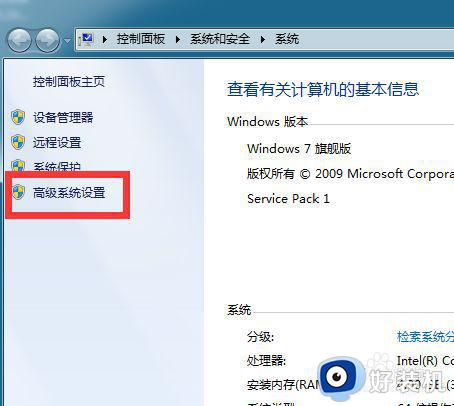
3、弹出对话框,环境变量。
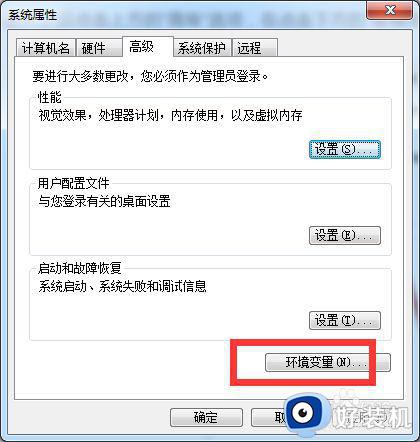
4、弹出对话框,选中TMP,点击编辑。
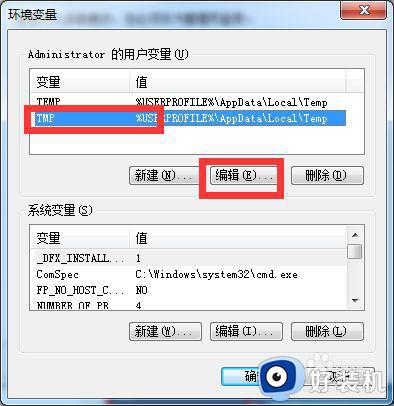
5、弹出对话框,将变量值修改为空间大的磁盘,点击确定,设置完成。
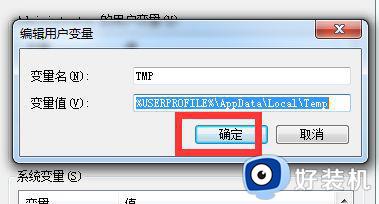
以上就是关于win7电脑显示内存不足无法打开图片解决方法了,如果有遇到这种情况,那么你就可以根据小编的操作来进行解决,非常的简单快速,一步到位。
win7电脑显示内存不足无法打开图片如何解决相关教程
- win7照片查看器内存不足怎么解决 win7照片查看器无法显示图片内存不足解决方法
- win7图片查看器提示内存不足无法显示怎么处理
- win7显示内存不足图片不能显示怎么办 win7电脑内存不足打不开图片如何解决
- win7看图片显示内存不足怎么办 win7查看图片提示内存不足解决方法
- win7看图显示内存不足但是内存还够用怎么办
- win7打不开图片怎么回事 win7打不开图片原因和解决方法
- win7打印图片提示内存不足,无法打印您的图片的五种原因和解决方法
- win7看照片显示电脑内存不足怎么办
- win7图片查看器不能打开图片提示内存不足怎么办
- windows7照片查看器内存不足无法打开图片怎么解决
- win7访问win10共享文件没有权限怎么回事 win7访问不了win10的共享文件夹无权限如何处理
- win7发现不了局域网内打印机怎么办 win7搜索不到局域网打印机如何解决
- win7访问win10打印机出现禁用当前帐号如何处理
- win7发送到桌面不见了怎么回事 win7右键没有发送到桌面快捷方式如何解决
- win7电脑怎么用安全模式恢复出厂设置 win7安全模式下恢复出厂设置的方法
- win7电脑怎么用数据线连接手机网络 win7电脑数据线连接手机上网如何操作
热门推荐
win7教程推荐
- 1 win7每次重启都自动还原怎么办 win7电脑每次开机都自动还原解决方法
- 2 win7重置网络的步骤 win7怎么重置电脑网络
- 3 win7没有1920x1080分辨率怎么添加 win7屏幕分辨率没有1920x1080处理方法
- 4 win7无法验证此设备所需的驱动程序的数字签名处理方法
- 5 win7设置自动开机脚本教程 win7电脑怎么设置每天自动开机脚本
- 6 win7系统设置存储在哪里 win7系统怎么设置存储路径
- 7 win7系统迁移到固态硬盘后无法启动怎么解决
- 8 win7电脑共享打印机后不能打印怎么回事 win7打印机已共享但无法打印如何解决
- 9 win7系统摄像头无法捕捉画面怎么办 win7摄像头停止捕捉画面解决方法
- 10 win7电脑的打印机删除了还是在怎么回事 win7系统删除打印机后刷新又出现如何解决
